注: MyVeevaに登録後、一部の項目は本人のみが更新できます。これには、電子メール、電話番号、言語、通知設定や生体認証などのモバイルアプリ固有の設定が含まれます。また、試験依頼者が個人を特定できる情報を収集できないと定めている地域に施設がある場合、PII情報(氏名、電子メール、電話番号、生年月日など)は表示されず、追加もできません。
- 「参加者」タブで、参加者の ID を選択します。
-
詳細の表示
を選択します。
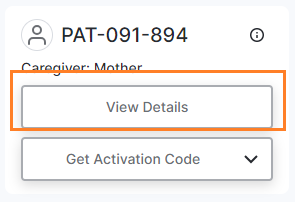
参加者の詳細が表示されます。
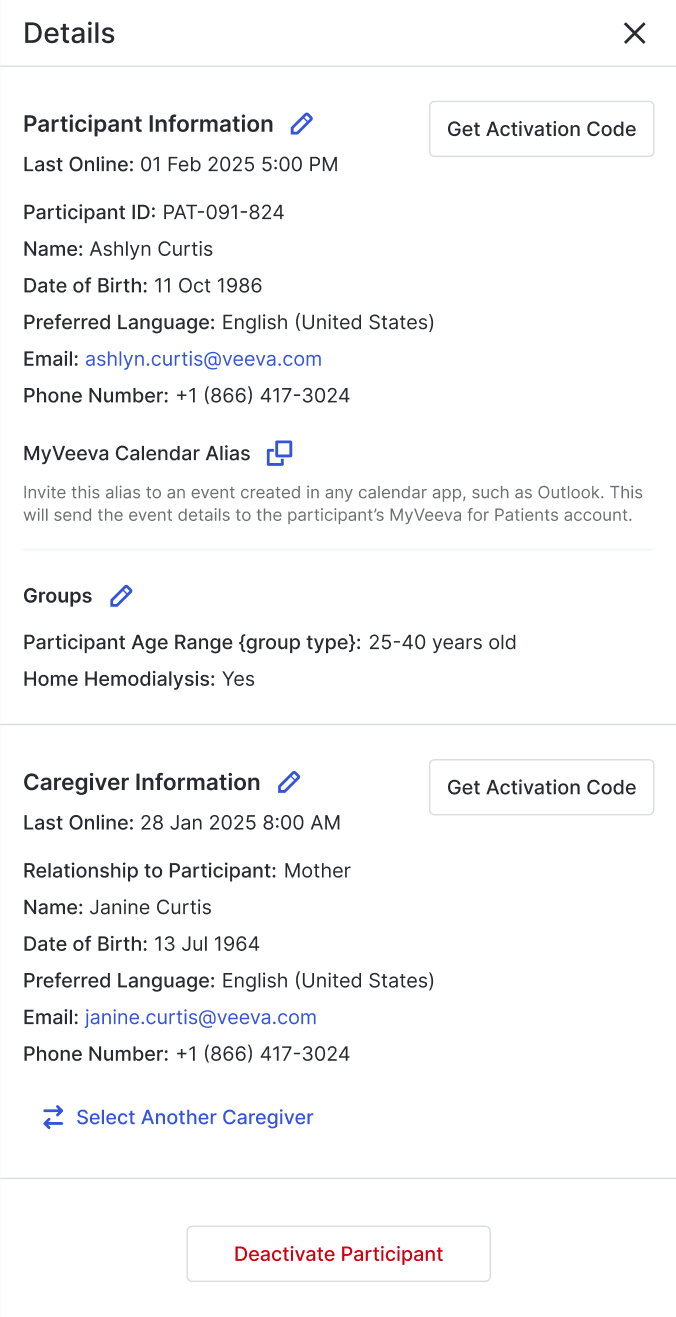
-
参加者の詳細を更新するには、次の手順を実行します。
-
参加者の詳細を編集
または
介護者の詳細を編集ボタン
を選択します
 。
。 - 変更したい情報を更新します。
- 変更の理由を入力し、 [保存] を選択します。
-
参加者の詳細を編集
または
介護者の詳細を編集ボタン
を選択します
注: 参加者がすでに追加された後に試験依頼者が必要な参加者 ID 形式を設定し、参加者 ID が設定された形式と一致しない場合は、他の変更を保存する前に参加者 ID を更新する必要があります。
-
参加者のグループ割り当てを変更するには、次の手順を実行します。
-
グループ詳細の編集
ボタン(
 )。
)。 - 変更したい情報を更新します。
- 変更の理由を入力し、 [保存] を選択します。
-
グループ詳細の編集
ボタン(
-
参加者の別の介護者を選択するには、次の手順を実行します。
- 「別の介護者を選択」 を選択します。
- 介護者を選択するか、 [新しい介護者の追加] を選択して、 [次へ] を選択します。
- 参加者に割り当てられている介護者を追加または更新し、 [次へ] を選択します。
- 変更の理由を入力し、 「確認」 を選択します。
関連リソース
参加者ヘルプのリソース